Jos sinulla on joitain ongelmia Wi-Fi-nopeudella tai turvallisuudella tai olet huolissasi siitä, että joku saattaa käyttää verkkoasi ilman lupaa ja haluat poistaa kyseisen henkilön ja sen laitteen, olet tulossa oikeaan paikkaan.
Tämä artikkeli selittää kaksi tapaa, jolla laitteet voidaan poistaa CenturyLink -reitittimestäsi ja ottaa täydellinen hallinta.
Se on melko helppoa. Sinun ei tarvitse olla verkkoteknikko tai tekniikan taitava. Tarvitset vain vähän aikaa ja joitain tietoja verkon kääntämiseksi linnoitukseksi.
Käyttämäsi reitittimen mallista riippuen on kaksi tapaa poistaa laite CenturyLink -reitittimestäsi . Ensimmäinen on käyttämällä suojattua Wi-Fi-työkalupakkia, ja toinen on pääsy manuaalisesti reitittimien hallintapaneeliin.

Kuinka poistaa laitteet CenturyLink-reitittimestä turvallisella Wi-Fi: llä
Suojattu Wi-Fi on työkalupakki, johon pääset kirjautumalla CenturyLink-tiliisi tai käyttämällä My CenturyLink -sovellusta mobiililaitteella.
Työkalupakki on kuitenkin saatavana vain C1100-, C3000A-, C3000Z- ja C4000 -reitittimille. Jos käytät toista mallia, siirry seuraavaan osaan.
Päästäksesi CenturyLink-tiliisi turvattuihin Wi-Fi-työkaluihin kirjautumalla verkkosivustoon tai CenturyLink-sovellukseen. Voit ladata sovelluksen Android- ja Apple -laitteille heidän sovelluskaupoistaan.
Kun olet kirjautunut sisään, siirry Internet -palveluvaihtoehtoon tuotteistani.
Etsi kytkettyjä laitteita ja napsauta vaihtoehtoa nähdäksesi kaikkien verkkoosi kytkettyjen laitteiden luettelon.
Jos et tunnista tai haluat hallita mitään luettelon laitteita, napsauta sitä nähdäksesi hallintavaihtoehdot.
Jokaiselle laitteelle voit:
Valitse nimi laite uudelleen ja anna sille enemmän tunnistettava nimi laiteluettelossasi tai
Laitetyyppi tunnistaa kyseinen laite (mobiili, PC, pelikonsoli, TV jne.) Tai
Internet -yhteys taukoon tai keskeyttämiseen ja kieltämiseen tai sallia verkon pääsy pitäen sitä verkossa, ja
Hallinnoi laiteryhmää laitteiden järjestämiseksi ryhmiin.
Kuten näette, CenturyLinks Secure Wi-Fi -työkalujen avulla voit poistaa minkä tahansa identiteetin, keskeyttää tai poistaa minkä tahansa laitteen verkosta vain muutamalla napsautuksella.
Jos käytät yhtä tuettuista reitittimistä, sinun on tehtävä asiat manuaalisesti.
Antakaamme sinulle kuinka.
Kuinka poistaa laitteet muista CenturyLink -reitittimistä
Tämä menetelmä toimii melkein minkä tahansa mahdollisen reitittimen kanssa, onko CenturyLink tai jonkin kolmannen osapuolen malli.
Tarvitset laitteen, joka on kytketty reitittimeen, jotta tämä toimisi. Se voi olla matkapuhelin Wi-Fi: n yli, mutta se olisi paljon nopeampaa ja helpompaa, jos käytät kannettavaa tietokonetta tai tietokonetta , joka on kytketty reitittimeen Ethernet-kaapelin kautta .
Avaa Google Chrome tai mikä tahansa muu Internet -selain ja kirjoita reitittimien IP -osoite.
Useimmissa CenturyLink -reitittimissä on oletus IP -osoite 192.168.2.1 . Jotkut mallit käyttävät 192.168.1.1 tai 192.168.0.1 .
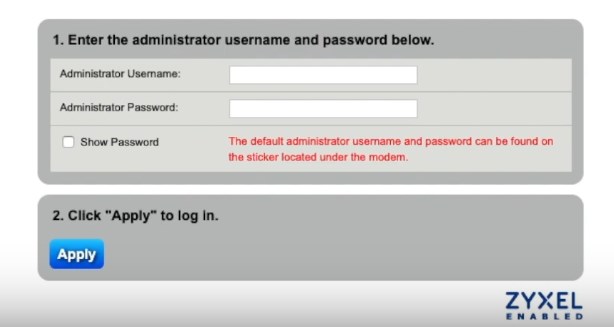
CenturyLink -reitittimien oletusjärjestelmänvalvojan käyttäjätunnus on (tyhjä), ja salasana on 1234
Kolmansien osapuolien reitittimillä voi olla erilaiset oletusarvoiset IP: t, käyttäjätunnukset ja salasanat, mutta oletusasetukset on yleensä tulostettu reitittimen takaosaan tai toimitetaan yksikön mukana tulevissa käsikirjoissa.
Suositeltu lukeminen:
- CenturyLink DSL vaaleanpunainen: Merkitys ja miten korjata se?
- CenturyLink -modeemi vilkkuu sininen: 6 tapaa korjata se
- CenturyLink -reititin vilkkuva punainen vihreä
Kun olet kirjautunut sisään ohjauspaneeliin, etsi MAC -valtuutus tai Mac -suodatusvaihtoehto. CenturyLink-reitittimissä sinun pitäisi löytää se langattomasta asennusosasta, kun taas kolmansien osapuolien tuotemerkit voivat asettaa tämän vaihtoehdon turvallisuuteen tai jonnekin vastaavaan.
Valikon sisällä voit asettaa luettelon laitteista, jotka saavat muodostaa yhteyden verkkoosi listaamalla niiden MAC -osoitteet.
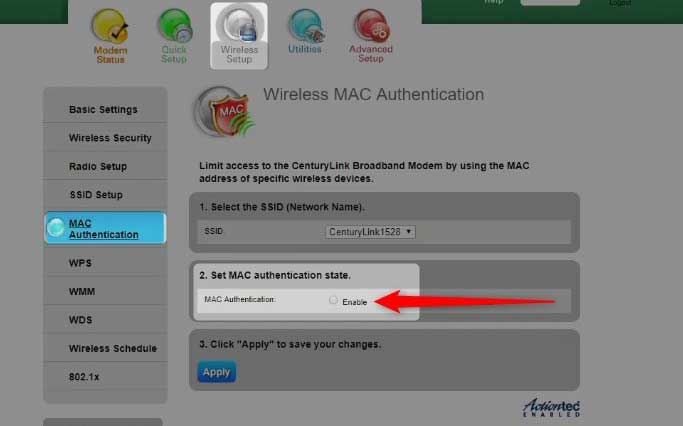
MAC -osoite on ainutlaatuinen merkinnät, joita käytetään tunnistamaan kaikki verkkoon muodostavat laitteet.
Jokaisessa verkkokortilla on MAC -osoite ja sen kaltainen sosiaaliturvatunnus kyseiselle verkkolaitteelle.
Jos päätät käyttää MAC-osoitteen todennusta menetelmänä hallita sitä, kuka voi muodostaa yhteyden Wi-Fi-ohjelmaan, sinun on opittava, mistä löydät MAC-osoitteet eri käyttöjärjestelmistä ja laitteista. Kuluttajaelektroniikalla on yleensä MAC -osoite, joka on painettu tarraan, kun taas tietokoneet ja matkapuhelimet eivät.
Se on valmistettu 6 sarjasta kahdesta aakkosnumeerisesta symbolista, jaettuna :.
Esimerkiksi 6B: AG: 5H: 15: 3d: 7a
Tässä on ohjeet MAC -osoitteiden löytämiseksi suosituimmista käyttöjärjestelmistä.
Löydät MAC -osoitteen kytkettyjen laitteiden luettelosta. Nyt voit luetella sallittuja laitteita kirjoittamalla heidän MAC -osoitteisiinsa. Kaikkien laitteiden, joita ei ole yksityiskohtainen, ei saa muodostaa yhteyttä verkkoon.
Kun olet luonut luettelon, napsauta Käytä. Voit lisätä tai poistaa laitteita tästä luettelosta myöhemmin noudattamalla samoja vaiheita.
Löydä Windows PC: n MAC -osoitteen painamalla näppäimistön aloitus R.
Kirjoita ajo -ikkunaan CMD ja napsauta OK.
Kirjoita komentokehotukseen ipconfig /kaikki ja paina Enter.
Kunkin käyttöliittymän MAC -osoite esitetään fyysisenä osoitteena.
Löydä Android -laitteen Mac -osoitteen siirtymällä asetukseen ja sitten puhelimitse. Napauta tila- tai laitteistotietoja (puhelimien valmistuksesta ja mallista riippuen).
Vieritä alas löytääksesi Wi-Fi Mac -osoite.
Löydä Apple iPhone -sovelluksen MAC -osoite siirtymällä Asetukset -sivustoon, sitten yleisesti Apple iPhone -laitteen aloitusnäytöstä tai pyyhkäise vasemmalle päästäksesi sovelluskirjastoon, jos asetussovellus ei ole saatavana aloitusnäytölläsi,
Napauta noin.
Katso MAC-osoite (se on Wi-Fi-osoite-kentässä).
Löydä Apple Macin (MacOS X) Mac -osoitteen siirtymällä Apple -valikkoon ja sitten järjestelmäasetukset. Avaa verkko, siirry sitten Edistyneeseen. Valitse Wi-Fi-välilehti. Wi-Fi-osoite tai lentokenttäosoite on laitteesi MAC-osoite.
Yhteenveto
Monet ihmiset eivät ajattele liikaa Wi-Fi-turvallisuudestaan ja hallinnastaan siitä, kenellä on pääsy verkkoonsa, kunnes jotain menee pieleen.
Siinä vaiheessa on usein liian myöhäistä.
Sinun ei pitäisi pelätä käyttää ja käyttää joitain CenturyLink -reitittimen perusominaisuuksia.
CenturyLink -käyttäjänä sinulla voi olla kolme mahdollista tilannetta reitittimen suhteen ja kaksi tapaa muuttaa asetuksia.
Vaihtoehto nro 1.
Sinulla voi olla yksi seuraavista malleista: C1100, C3000A, C3000Z tai C4000.
Jos näin on, siirry Google Play- tai App Storeen ja lataa My CenturyLink -sovellus. Vaihtoehtoisesti käy CenturyLink -verkkosivustolla ja kirjaudu CenturyLink -käyttöoikeustietosi käyttämällä. Sisällä ollessasi navigoi valikot päästäksesi kytkettyjen laitteiden luetteloon. Voit keskeyttää tai poistaa minkä tahansa laitteen sieltä.
Vaihtoehto nro 2.
Se on saatavana muille CenturyLink-reitittimille ja mahdollisille kolmansille osapuolille.
Etsi oletus IP, järjestelmänvalvojan käyttäjänimi ja salasana tarran tai ohjeiden käsikirjasta.
Kirjoita IP -osoite Web -selainten osoiteriviin kyseiseen reitittimeen kytkettyyn laitteeseen.
Kirjaudu sisään käyttäjänimen ja salasanan avulla.
Jos se on CenturyLink -reititin, siirry langattomaan asennukseen, niin MAC -todennukseen ja kirjoita kaikkien laitteiden MAC -osoitteet, jotka haluat sallia langattomassa verkossa.
Jos sinulla on kolmannen osapuolen reititin, tarkista käsikirja nähdäksesi, mitkä vaihtoehdot ovat käytettävissä. Monilla kolmansien osapuolien reitittimillä on enemmän vaihtoehtoja tämän ongelman käsittelemiseksi kuin CenturyLinkin tarjoamilla.
Toivomme, että löydät tämän artikkelin hyödyllisenä ja rohkaisevat sinua tarkistamaan toisen sisällön.
